| 编辑推荐: |
本文介绍了将 JIRA
与EA模型集成的配置和方法,接下来请阅读文章了解详情。
本文来自于Sparx 社区网站,由火龙果软件Alice翻译、推荐。 |
|
EA 现在支持将第三方提供商的数据集成到 EA 模型中,本文将介绍了 JIRA 与 EA 模型集成的配置和实现的方法。 EA 模型和 JIRA 集成可以通过 Pro Cloud Server 进行,可以实现在 JIRA 和 EA 模型之间导入数据和同步。
JIRA与 EA交互的原理
对于用 JIRA 进行项目管理,用 EA 进行系统和软件建模的用户会产生如下的需求:
• 把 JIRA 的项目任务和 EA 模型进行关联。
• 可以对 JIRA 的项目任务分配模型元素,制定项目计划,跟踪项目任务进度,分析需求变更对项目的影响。
为此, PCS 提供了能够集成 EA 和 JIRA 的功能,具体的原理如下图所示:

JIRA与 EA 交互的工作场景
EA 集成 JIRA 后, 可以进行的工作场景如下:
• 浏览 JIRA 的项目任务;
• 在 EA 分配需求、设计、测试模型元素到项目任务;
• 在 EA 中编辑项目任务的属性;
• 在 EA 中分析需求变更对项目任务的影响;
• 在 EA 中分析模型变更对项目计划的影响;
用户还可以:
• 导入 JIRA 的项目到 EA ;
• 导出 EA 的模型元素到 JIRA 。
• 同步 EA 和 JIRA 中的项目的更改。 JIRA与 EA的接口配置过程
配置 EA 和 JIRA 交互的先决条件:
• 企业版、联合版或完全版的 EA14 及以上版本
• 安装好 PCS
• 对托管外部数据的服务器的物理网络访问
• 用于访问外部数据的用户信息
通过 PCS 使 EA 和 JIRA 交互数据的主要流程 :
• 将 JIRA 对象导入和导出到连接的 Enterprise Architect 模型
• 在 JIRA 对象和 Enterprise Architect 元素之间创建链接
配置 PCS 过程:
对于与 JIRA 等第三方工具的每次集成,都必须在 PCS 客户端配置中创建数据提供者。通过 PCS 客户端中的集成选项卡定义集成数据提供者详细信息。
第 1 步: 使用云模型配置 SBPI :
打开 PCS 客户端选择集成选项卡(如下所示的选项卡) 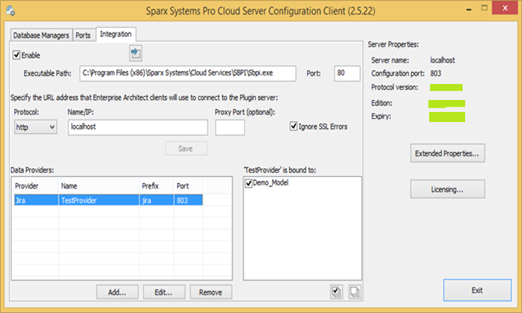
单击保存以添加新的集成设置。
如下是集成选项卡的字段说明:
| 字段 |
操作说明 |
| Enable |
用于启用 ( 或禁用 ) 当前 PCS 的集成插件功能 |
| Executable Path |
选择将包含在 PCS 中的 Sbpi.exe 文件 |
| Port |
端口,默认值为 80 |
| Protocol |
协议,默认选择 Http |
| Name/IP |
PCS 的位置 |
| "Provider" is bound to |
服务器中可用的云存储库列表。 |
步骤2: 为 JIRA 创建数据提供者。
要与外部应用程序(如 JIRA )通信,必须在 PCS 中创建数据提供程序。单击添加跳转到数据提供者页面。

配置数据提供者字段说明:
| 字段 |
操作说明 |
| Name |
JIRA 提供商的名称,用于在 EA 中通过对应名称访问指定模型。 |
| Provider |
选择 JIRA( 当前数据提供程序的提供程序类型 ) |
| Prefix |
根据选择的提供程序自动填充 ( 以唯一名称标识当前的数据提供程序 ) |
配置 PCS和云设置字段说明:
| 字段 |
操作说明 |
| Server name/IP |
输入 Pro Cloud server 所在的服务器地址 |
| Port |
输入 Pro Cloud Server 的端口号 |
| Executable Path |
默认路径 C:\Program Files (x86)\SparxSystems\Cloud Services\SBPI\JIRASbpi.exe . |
| Config Filename |
这个值表示当前集成插件的配置文件的物理文件名,它必须与集成插件的可执行文件驻留在同一个文件夹中 |
配置 JIRA 帐户 字段说明 :
| 字段 |
操作说明 |
| Server name/IP |
输入 JIRA 的 base URL |
| Port |
默认是 80( 如果协议是 HTTP) 和 443( 如果协议是 HTTPS) |
| Base URL |
不适用于 JIRA |
| username |
JIRA 的用户名 |
| Password |
JIRA 的密码 |
| Create Items |
如果选中,允许用户通过 EA 在 JIRA 中创建新项目。 |
| Modify Items |
如果选中,允许用户通过 EA 修改 JIRA 项目 |
| Post Discussions |
如果选中,允许用户根据 JIRA 中的元素创建讨论 |
单击保存以添加新的数据提供程序配置。
完成上述配置后,在服务中 重新启动 Sparx Systems Professional Cloud 服务 。
JIRA和EA的对接界面
在
Enterprise Architect
中查看 JIRA 项目

在
Enterprise Architect
中导入 JIRA 项目
• 右键单击列表中的 JIRA 项目。

• 选择创建本地元素

将 Enterprise Architect 元素与 JIRA 项链接
Enterprise Architect 中的现有元素可以链接到 JIRA 中的现有项目,方法是将本地元素从 项目浏览器拖放 到 JIRA 项目上。
将 Enterprise Architect 元素导出到 JIRA
JIRA 的专业云服务器集成甚至允许从 Enterprise Architect 中的现有元素创建新的 JIRA 项目。必须在集成提供程序中启用创建项目
1.选择本地 Enterprise Architect 元素(在 项目浏览器中)。
2.浏览外部提供商并选择所需的目标位置。
3.在外部数据菜单中,选择 “ 创建链接项目 ” 。
在 Enterprise Architect 中同步来自 JIRA 的更改 如果自企业架构师中创建或链接的项目以来,任何 JIRA 项目已被修改,则一个指示符将显示在项目图标的顶部。右键单击链接的 Enterprise Architect 元素并选择 “Pull - Update Local Element with External Data” 选项。( Enterprise Architect 元素中的任何现有更改都将被 JIRA 数据覆盖)

使用
Enterprise Architect
的更改更新 JIRA
如果任何本地元素自创建或链接的项目以来已被修改,则指示符将显示在项目图标的顶部。右键单击链接的 Enterprise Architect 元素并选择 “Push - Update External Item with Local Data” 。( JIRA 对象中的任何现有更改都将被 Enterprise Architect 数据覆盖) 
目前 EA 支持集成的第三方供应商
目前,除了本文中提到的 JIRA , EA 还可以集成一些其他的研发管理工具,如下列表:
•  Application Lifecycle Management (formerly HP Quality Center) Application Lifecycle Management (formerly HP Quality Center)
•  Jazz (interacts with: Jazz (interacts with:
- IBM Rational DOORS Next Generation's requirements management tool
- Rational Rhapsody Design Management (DM)
- Rational Team Concert Change and Configuration Management (CCM)
- Rational Quality Manager (QM)
•  JIRA and JIRA and  Confluence Confluence
•  Azure DevOps / Team Foundation Server Azure DevOps / Team Foundation Server
•  Wrike Wrike
•  ServiceNow ServiceNow
•  Autodesk Autodesk
•  Bugzilla Bugzilla
•  Salesforce Salesforce
•  SharePoint SharePoint
•  Dropbox and Dropbox and
•  Other EA models Other EA models

火龙果软件提供团队协同建模环境的咨询服务,可以帮助用户搭建完整的团队建模和MBSE解决方案,详细信息请见
http://tool.uml.com.cn/ToolsEA/service.asp
希望本文对您的建模工作有帮助。更多的有关EA建模资料如下:
视频:http://tool.uml.com.cn/ToolsEA/jswd-ysm.asp?partname=sp
文章:
http://tool.uml.com.cn/ToolsEA/docea.asp?partname=wk
artcon style="padding-top:10px;">如果您希望了解更多信息:
欢迎访问建模者频道 http://modeler.org.cn/
也欢迎直接联系我们 zhgx@uml.net.cn ,010-62670969
本文使用的建模工具为EA,可以下载试用版http://tool.uml.com.cn/ToolsEA/download.asp
后记
希望您读了此文后有所受益。
如果您有经验乐于分享,欢迎投稿给我们。
如果您对我们的培训、咨询和工具感兴趣:
| 
